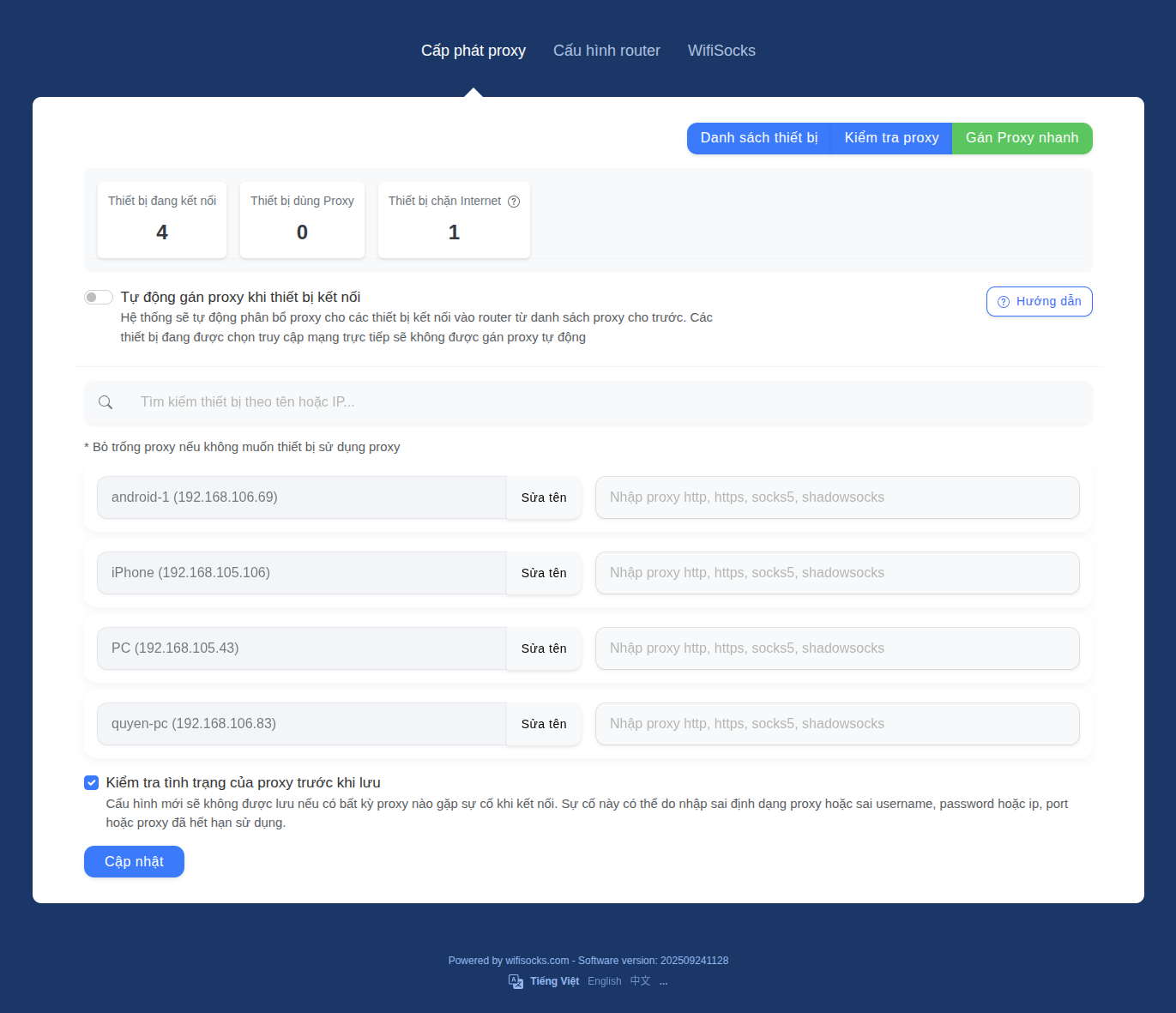Hướng dẫn sử dụng lần đầu
WifiSocks được thiết kế để mang đến trải nghiệm người dùng tối ưu. Mặc dù giao diện rất thân thiện, chúng tôi hiểu rằng lần đầu sử dụng có thể gặp một số khó khăn. Vui lòng tham khảo tài liệu hướng dẫn chi tiết tại trang này để làm quen và sử dụng hiệu quả Router WifiSocks.
1. Cấp internet cho router WifiSocks
Lưu ý: Sử dụng cáp mạng Cat6 trở lên để đảm bảo kết nối ổn định và tốc độ tối đa.
Để kết nối router với modem/cân bằng tải:
- Xác định cổng WAN:
- PC router: Cổng ETH1
- Router AX3000: Cổng có chữ “WAN”
- Router AX1800 (CR6609, CR6606): Cổng có chữ “WAN”
- Redmi AX6000: Cổng số “1”
- Xiaomi AX9000: Cổng màu xanh
- Kết nối: Dùng cáp mạng cắm từ cổng WAN của router vào cổng LAN của modem/cân bằng tải.
2. Kết nối thiết bị với Router WifiSocks
-
Kết nối không dây (Wi-Fi)
- Tên mạng Wi-Fi mặc định:
- WifiSocks 2G
- WifiSocks 5G
- Mật khẩu mặc định: wifisocks
- Tên mạng Wi-Fi mặc định:
-
Kết nối có dây (Cáp mạng)
- Cách thực hiện: Sử dụng cáp mạng để kết nối trực tiếp từ một trong các cổng LAN trên router (trừ cổng WAN tại mục số 1) đến cổng trên thiết bị của bạn.
-
Lưu ý quan trọng: Không nên để chế độ IP tĩnh trên thiết bị. Hãy sử dụng chế độ DHCP để router cấp IP để tránh xung đột
3. Truy cập trang quản trị
Có 2 cách để truy cập trang quản trị:
-
Cách 1: Truy cập trực tiếp qua IP Gateway:
- Điều kiện: Kết nối thiết bị trực tiếp với router WifiSocks qua Wi-Fi hoặc cáp mạng.
- Xác định IP: Địa chỉ IP mặc định là 192.168.105.1. Nếu đã thay đổi, kiểm tra thông tin kết nối trên thiết bị để xác định địa chỉ ip gateway.
- Truy cập: Mở trình duyệt và nhập địa chỉ IP vào thanh địa chỉ.
-
Cách 2: Truy cập qua thông qua modem/cân bằng tải:
- Điều kiện: Cách này thiết bị không cần kết nối trực tiếp vào Router WifiSocks. Tuy nhiên, thiết bị sử dụng để truy cập trang quản trị và Router WifiSocks phải kết nối cùng 1 modem/cân bằng tải
- Xác định IP:
- Truy cập trang quản trị của modem/cân bằng tải. Tìm danh sách thiết bị và xác định địa chỉ IP của router
WifiSocks (thường có hostname là
WifiSocks). - hoặc có một cách khác để xác định địa chỉ ip của WifiSocks là sử dụng ứng dụng quét mạng Lan
- iOS: Sử dụng app
Network Analyzer: net tools - Android: Sử dụng app
Network Analyzer - Windows: sử dụng ứng dụng
Advanced IP Scanner- Tải tại: https://www.advanced-ip-scanner.com
- iOS: Sử dụng app
- Truy cập trang quản trị của modem/cân bằng tải. Tìm danh sách thiết bị và xác định địa chỉ IP của router
WifiSocks (thường có hostname là
- Truy cập: Mở trình duyệt và nhập địa chỉ IP đã tìm được.
4. Khắc phục sự cố
4.1. Không truy cập được trang quản trị WifiSocks:
- Kiểm tra kết nối:
- Xác minh địa chỉ IP của WifiSocks (tham khảo mục 3 trong tài liệu này). Đảm bảo sử dụng đúng IP của Router WifiSocks để truy cập trang quản trị.
- Đảm bảo thiết bị đang ở chế độ DHCP. Nếu ở chế độ IP tĩnh cần đảm bảo cấu hình đúng Subnet của WifiSocks.
- Kiểm tra máy hiện tại đang sử dụng để truy cập trang quản trị WifiSocks, đảm bảo rằng không sử dụng VPN, proxy. Nếu sử dụng proxy hoặc VPN cài trực tiếp trên máy thì sẽ không thể truy cập trang quản trị của WifiSocks. Bạn cần phải tắt Proxy/VPN đang cài trên máy nếu có.
- Kiểm tra địa chỉ của trang quản trị trên thanh địa chỉ của trình duyệt, đảm bảo rằng đang sử dụng giao thức
http://. Nếu đang dùnghttps://thì cần sửa lại. ví dụ một URL đúnghttp://192.168.105.1 - Khởi động lại thiết bị và WifiSocks.
4.2. Thiết bị không truy cập được internet:
-
Thiết bị không thể sử dụng mạng trực tiếp khi chưa được phép để tránh leak ip gốc. Để thiết bị có mạng bạn cần làm 2 điều sau đây
- Cấp phát proxy:
- Cấu hình proxy cho thiết bị tại mục “Cấp phát proxy” trên trang quản trị WifiSocks.
- Tham khảo tài liệu: Hướng dẫn cấp phát proxy cho thiết bị
- Chọn cho phép thiết bị truy cập mạng trực tiếp:
- Trường hợp không muốn thiết bị sử dụng proxy. Bạn cần phải cho phép thiết bị sử dụng mạng trực tiếp tại “Cấu hình router” -> “Thiết lập kết nối” trên trang quản trị WifiSocks.
- Tham khảo tài liệu: Cho phép thiết bị sử dụng mạng trực tiếp không sử dụng proxy
- Cấp phát proxy:
-
Sử dụng chế độ DHCP:
- Thiết bị cần sử dụng chế độ DHCP để tránh xung đột IP hoặc cấu hình sai subnet
4.3. Router WifiSocks báo lỗi không có internet:
- Kiểm tra cấu hình mạng:
- Xác minh lại thông tin cổng mạng (tham khảo mục 1 trong tài liệu này). Đảm bảo đã kết nối đúng cổng WAN của Router WifiSocks.
- Kiểm tra kết nối vật lý:
- Kiểm tra dây cáp mạng không bị lỏng lẻo, đứt gãy. Đảm bảo cắm đúng cổng Lan của Modem/Cân bằng tải
 Tiếng Việt
Tiếng Việt
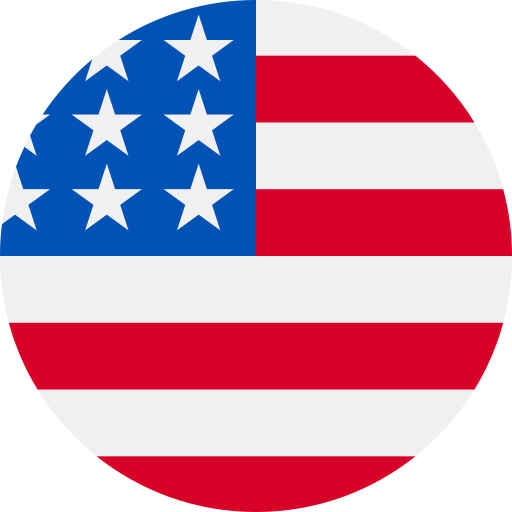 English
English